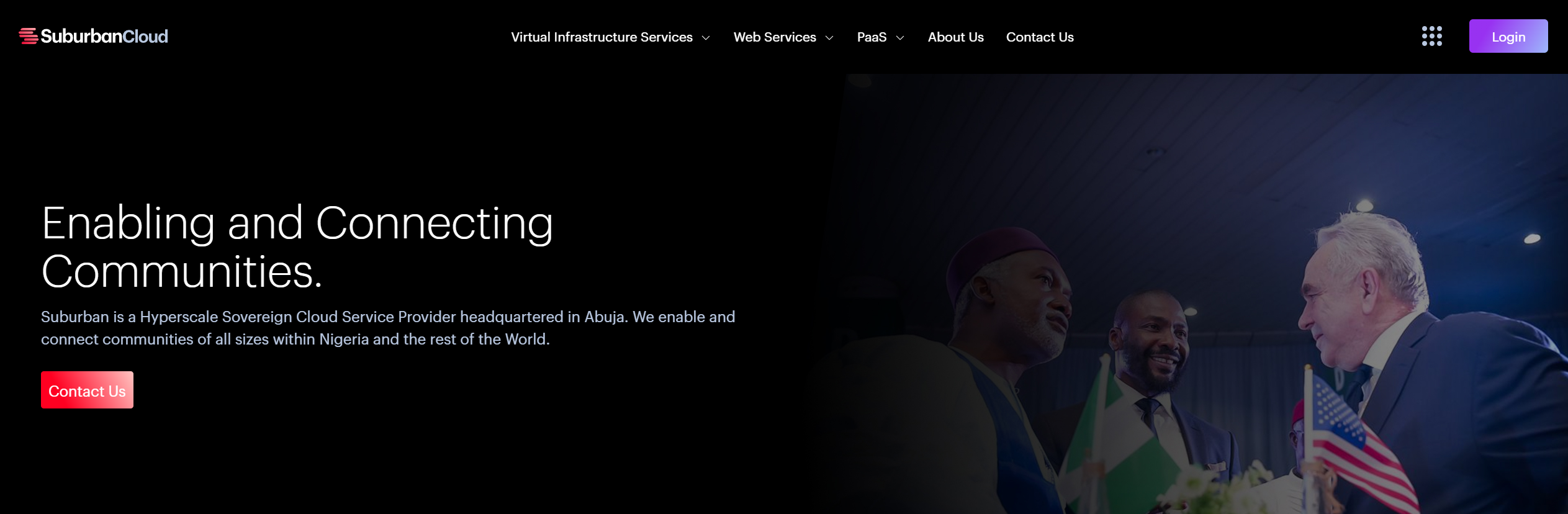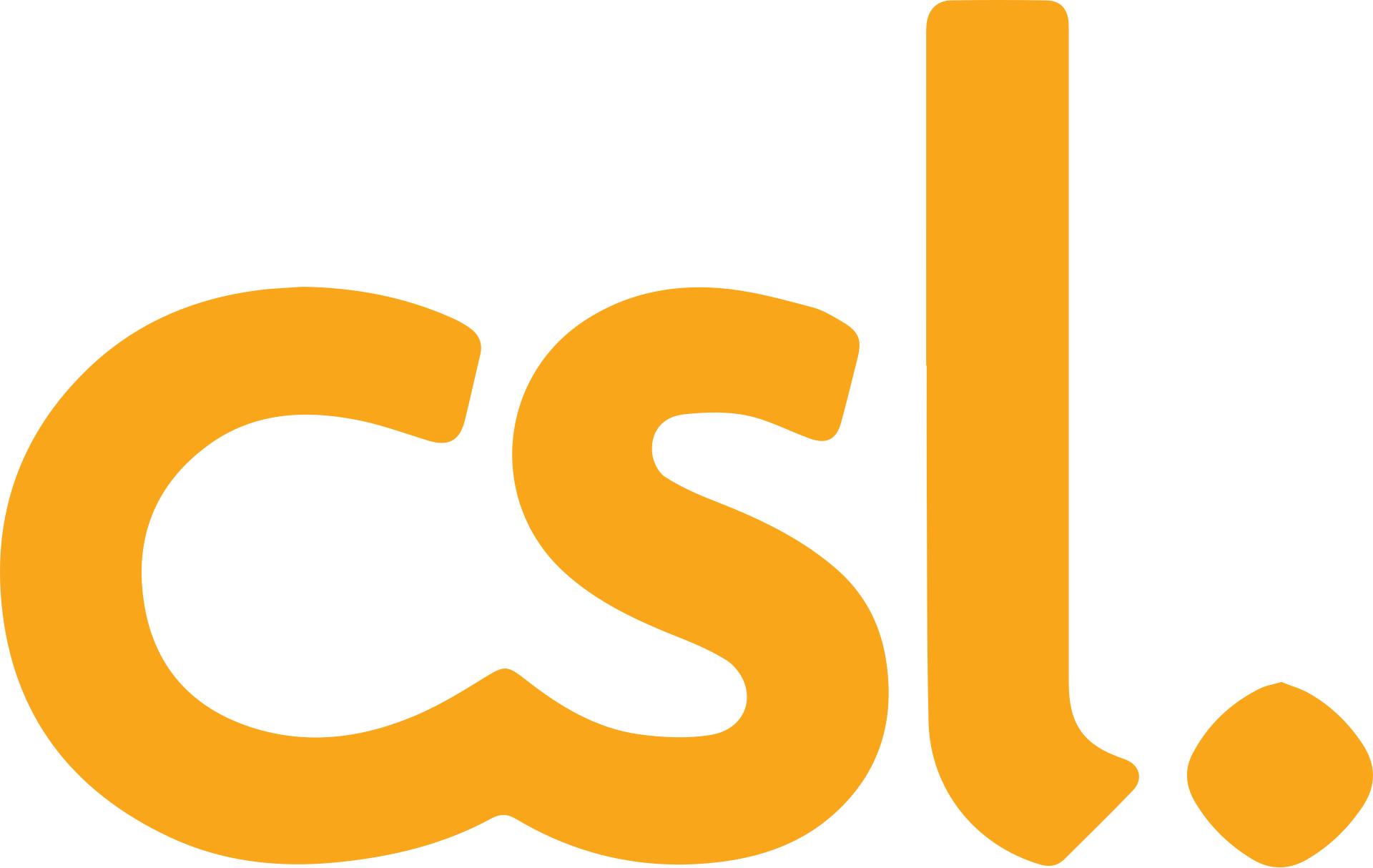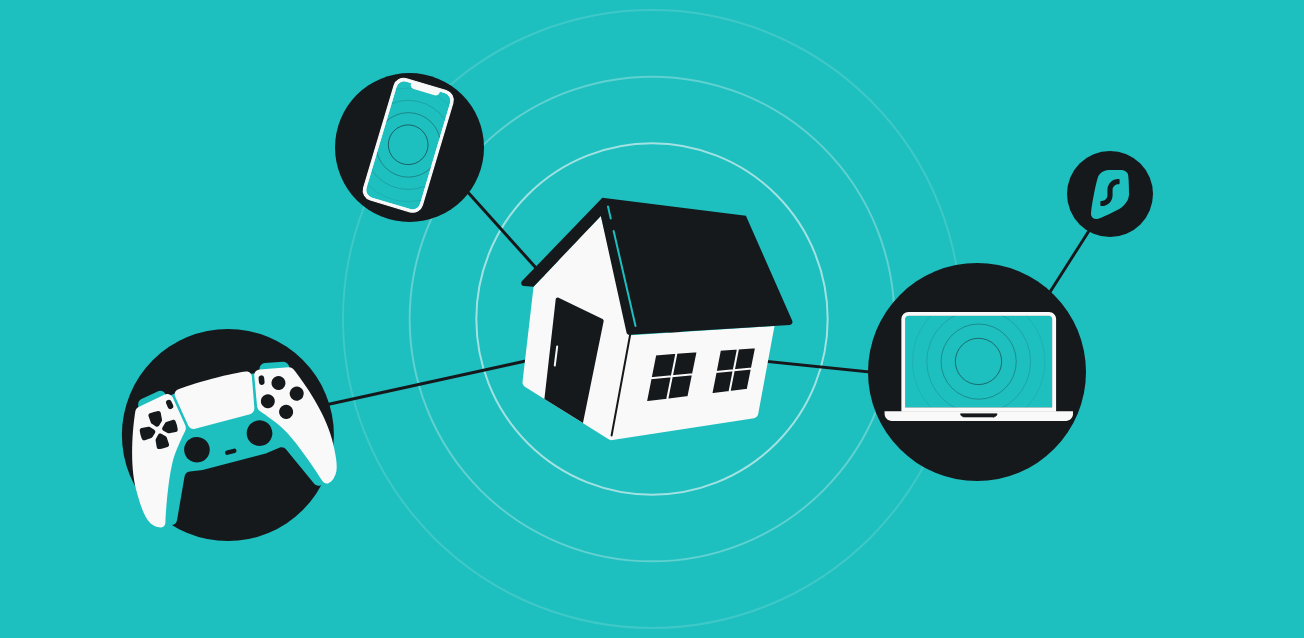
我的家庭小服务器配置
我选用的是一台J1900主机,配置为4G 128G SSD,安装了iStoreOS,作为家庭服务器使用。 至于你问我为什么不用原版的OpenWRT,我只能说,OpenWRT的初始化要自己dd硬盘不是人用的。 而iStoreOS是一个基于OpenWRT的系统,但是默认带了docker和简化了配置过程,所以我选择了这个系统。 在拉取homeassistant的时候,发现拉取镜像一直报存储空间不足,但是理论上是有足够的空间的。 1 2 3 4 5 6 7 8 9 10 11 12 13 14 15 16 17 18 19 20 21 22 23 24 25 26 27 28 29 30 31 32 33 34 35 36 37 38 39 40 41 42 43 44 45 46 47 48 49 root@iStoreOS:~# docker pull homeassistant/home-assistant:latest latest: Pulling from homeassistant/home-assistant 38a8310d387e: Pull complete 09a5bff725b6: Pull complete f78bed66d6b1: Pull complete de917069bff2: Pull complete eed606866cfb: Pull complete 163575274971: Pull complete 52ba6bb1aca9: Pull complete 5ae6ab9cf22b: Pull complete 536577e96f43: Pull complete 8959c7b7e59f: Pull complete c868822ed294: Pull complete 4f4fb700ef54: Pull complete 86ccf256b545: Pull complete fe165d982963: Pull complete 0a2f5993996d: Pull complete bdadc72a2704: Pull complete 1f55fc062a3e: Pull complete fb9bbc343728: Pull complete 0611aa317e73: Pull complete 91ab62efbe1b: Pull complete 809f092b0817: Pull complete 14bfe62583c7: Pull complete 556c80b16f2b: Pull complete b50b536eff7f: Pull complete 5cf4a77a0d4b: Pull complete 28d447110836: Pull complete ebf8ff00aad7: Extracting [==================================================>] 387....